Denne kryptiske fejlmeddelelse forkert PSK leverede til netværk SSID vises, når du prøver at oprette forbindelse til det Wi-Fi-netværk, du tidligere har brugt, men adgangskoden blev ændret siden sidste gang du har tilsluttet det.
Med andre ord betyder meddelelsen fra titlen - du har den forkerte adgangskode til det Wi -Fi -netværk, du prøver at få adgang til.

PSK er forkortet til pre-shared Key. SSID står for Service Set Identifier , og brugere ser det som navnet på det trådløse netværk. Du kan konkludere, at du kan løse dette problem blot ved at indtaste den korrekte adgangskode. Og i de fleste tilfælde ville det løse problemet. Imidlertid er den forkerte adgangskode ikke den eneste grund til, at denne fejlmeddelelse vises.
Hver gang du opretter forbindelse til et trådløst netværk for første gang, opretter din computer automatisk en trådløs netværksprofil, der indeholder navnet på netværket ( SSID ), en adgangskode (PSK), sikkerhedsprotokol (som WPA2-PSK) og anden information, du har brug for At oprette forbindelse til det samme netværk i fremtiden sikkert.
Når det er sagt, hvis adgangskoderne eller nogle af indstillingerne ændres på routersiden, eller din computer ikke er indstillet til at kommunikere ved hjælp af den samme sikkerhedsprotokol som routeren, får du den forkerte PSK til rådighed for Network SSID -fejlmeddelelse.
Så er der noget, du kan gøre ved det? Der er selvfølgelig. Der er et par ting, du kan gøre, og en af dem skal løse problemet.
Sørg for, at Wi-Fi-netværksdriveren er opdateret
Drivere er programmer, der tillader kommunikation mellem forskellige computerkomponenter og operativsystemer for at gøre det muligt for hver komponent at have fuld funktionalitet. Producenter opdaterer dem konstant for at rette fejl og inkludere nye funktioner. Det er en sund idé at sikre, at dine drivere er ajour med den komponent, du har problemer med. I dette tilfælde - Wi -Fi -netværksadapteren.
Du har brug for en internetforbindelse til dette, så brug enten kablet til at oprette forbindelse til routeren eller oprette forbindelse til et andet Wi-Fi-netværk og udføre en opdatering.
For at opdatere drivere skal du blot trykke på Windows Key X og klikke på enhedsadministrator . Klik nu på fejlen til venstre for netværksadaptere for at udvide listen. Find din Wi-Fi-netværksadapter, og højreklik derefter på det. Venstreklik på opdateringsdriver . Vælg nu Søg automatisk for opdateret driver -software.
Du kan kigge efter chauffører og opdatere dem manuelt. Gå til producentens websted, skriv den model, du har, og kig efter de nyeste drivere. Download dem til din computer. Hvis du vælger dette, skal du vælge at gennemse min computer til driver -software som en opdateringskilde.
Hvis du har de nyeste drivere til Wi-Fi Network Adapter, men stadig får den samme fejlmeddelelse , skal du gå videre til den næste mulige løsning.
Gendan en trådløs netværksprofil
Som vi nævnte før, gemmer trådløs netværksprofil alle oplysninger, der kræves for at oprette forbindelse til det trådløse netværk. I nogle tilfælde kan du løse problemet med forkert PSK ved blot at slette den eksisterende Wi-Fi-netværksprofil og fungere som at du opretter forbindelse til det netværk for første gang.
For at gøre dette skal du glemme det gamle netværk og opdage det igen.
Højreklik på Wi-Fi-ikonet i nederste højre hjørne af skrivebordet, og vælg derefter åbne netværk og internetindstillinger . Klik på WiFi og derefter på Administrer kendte netværk. Vælg det netværk, du ikke kan oprette forbindelse til, og klik på glemme .
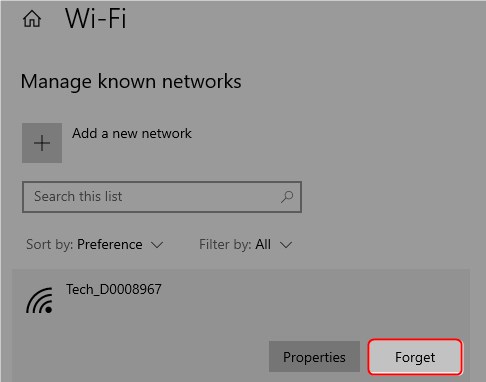
Efter at have gjort dette, skal du scanne efter de tilgængelige netværk igen, vælg den, du har glemt, og indtast adgangskoden. Løste du problemet? Hvis ikke, gå videre til den næste løsning.
Genstart både modem og router
Både modem og routeren kan stoppe med at fungere korrekt efter at have været på i længere perioder. Hjem- og små kontormodeller skal slukkes i et par minutter hver gang imellem. At slukke for dem vil få dem til at oprette forbindelse igen til internetudbyderen og rydde cachehukommelsen fra rodet.
Anbefalet læsning:
- Router ikke detekteret Dish Network
- Hvordan fastlægges Xbox ikke tilsluttet det trådløse netværk?
- Hvordan man løser en eller flere netværksprotokoller mangler?
Tryk blot på tænd / sluk -knappen på hver eller tag stikkledet ud af stikkontakten i 30 sekunder, hvis det er en kombinationsenhed (modem og routeren i den samme enhed), strøm den tilbage på efter 30 sekunder. I tilfælde af at du har separate enheder, skal du først tænde modemet, vent et par minutter og derefter tænde routeren.
Du kan stadig ikke oprette forbindelse? Prøv at oprette forbindelse manuelt.
Opret forbindelse manuelt til det trådløse netværk
Hvis alle de ovennævnte rettelser mislykkedes, kunne du prøve at oprette forbindelse til det trådløse netværk manuelt.
For at oprette en trådløs netværksprofil manuelt skal du gøre følgende.
Indtast CPL i søgefeltet i bunden af skrivebordet, og vælg derefter kontrolpanelet
Når du er i kontrolpanelet, skal du klikke på netværk og internet og derefter på netværk og delingscenter . Afhængig af visningstilstand kan du muligvis klikke på sidstnævnte uden at vælge den første. Vælg nu Opret en ny forbindelse eller netværk . I dette vindue skal du vælge manuelt oprette forbindelse til et trådløst netværk , og klik derefter på Næste . Du får adgang til alle parametre manuelt. Indtast det korrekte netværksnavn og sikkerhedsnøgle (adgangskode). For sikkerhedstype skal du vælge WPA2-Personal og klikke på Næste. Da du allerede skulle have en profil med det samme netværksnavn, vil Windows spørge, hvad du skal gøre ved det. Vælg Brug eksisterende netværk.
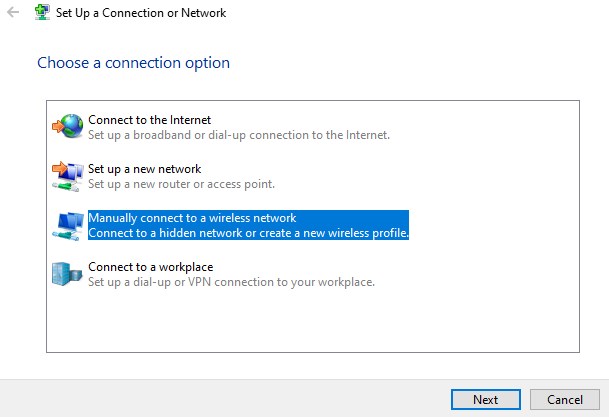
Du skal nu være i stand til at oprette forbindelse til det trådløse netværk uden problemer.
Resumé
Forkert PSK sørgede for netværk SSID lyder lidt kryptisk, mens det simpelthen betyder, at du indtastede den forkerte adgangskode til det trådløse netværk, du tidligere har brugt. I nogle tilfælde er alt hvad du skal gøre at indtaste den korrekte adgangskode og gå videre. Nogle andre årsager kan dog få denne fejlmeddelelse til at dukke op på dit display.
Hvis du indtaster den gyldige adgangskode, gør det ikke tricket, prøv at opdatere Wi-Fi-netværksadapterdriverne og slette og derefter oprette en ny netværksprofil til det besværlige trådløse netværk.
Hvis problemet fortsætter, skal du gå videre til at nulstille modemet og routeren for at genoprette forbindelsen mellem routeren og internetudbyderen og rydde den rodede cachehukommelse. Den sidste mulighed er at oprette en netværksprofil manuelt og oprette forbindelse til det trådløse netværk ved hjælp af denne profil i stedet.
